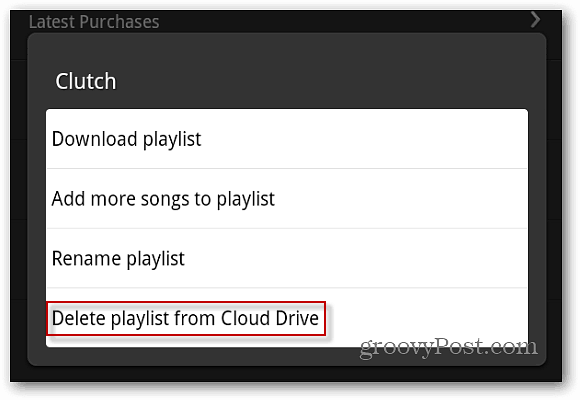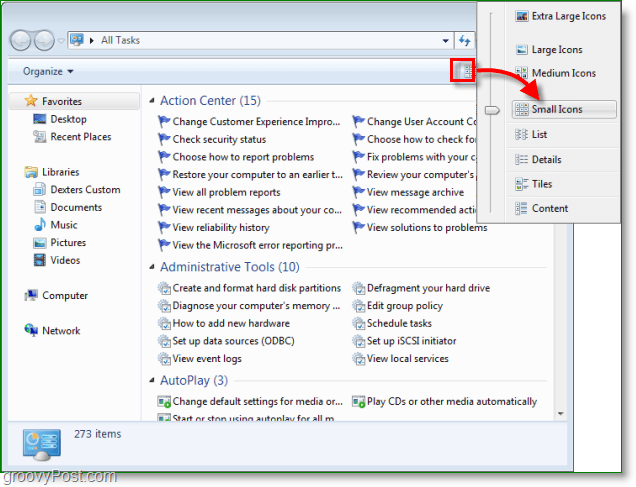Maak afspeellijsten om uw liedcollectie te organiseren. Hier leest u hoe u afspeellijsten maakt en beheert op uw Kindle Fire.
Tik in het Kindle Fire-startscherm op Muziek.
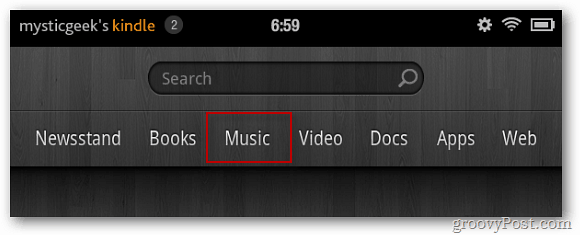
Selecteer vervolgens Cloud om een afspeellijst te maken met nummers erop Amazon Cloud Player. Tik op Apparaat om een afspeellijst te maken met nummers die je hebt geplaatst direct op je Kindle Fire.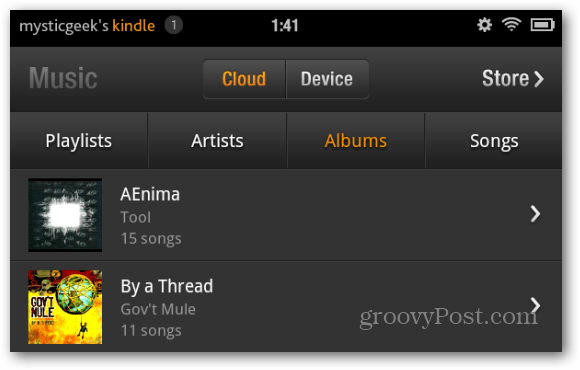
Tik op Afspeellijsten en vervolgens op Nieuwe afspeellijst maken.
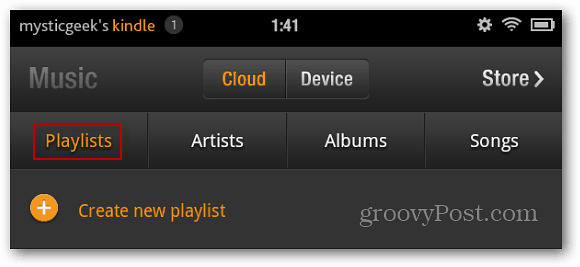
Typ een naam in voor de afspeellijst die je maakt en tik op Opslaan.
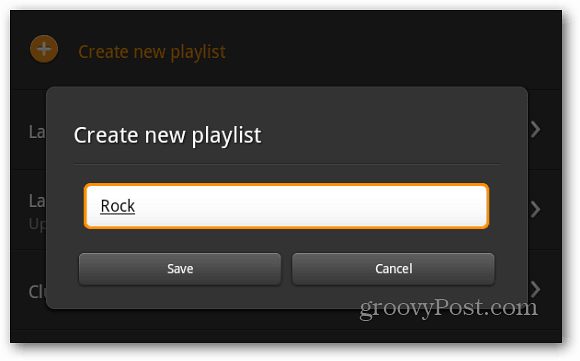
Blader nu door je muziek en klik op het pluspictogram om nummers aan de afspeellijst toe te voegen.
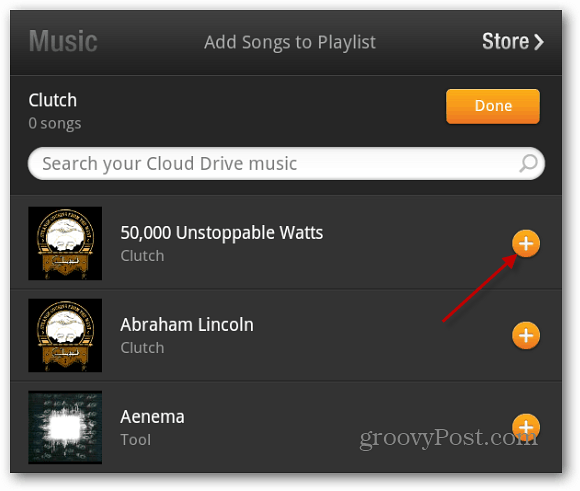
Er verschijnt een verificatiebericht onderaan je scherm voor elk nummer dat je toevoegt.
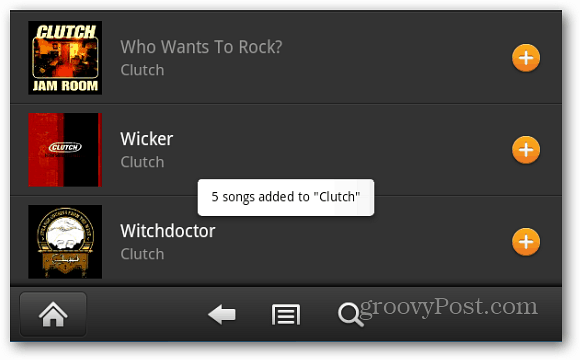
Als je veel muziek hebt, kun je hiermee door je verzameling zoeken. Nadat je de nummers in de gewenste lijst hebt, tik je op Gereed.
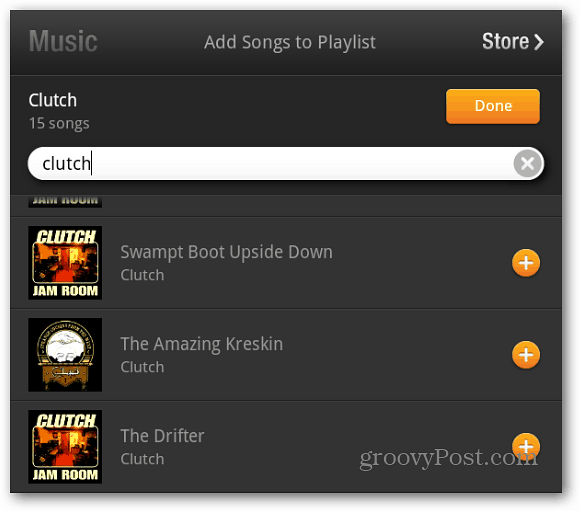
Als je nu naar afspeellijsten gaat, zie je elke afspeellijst die je hebt gemaakt.
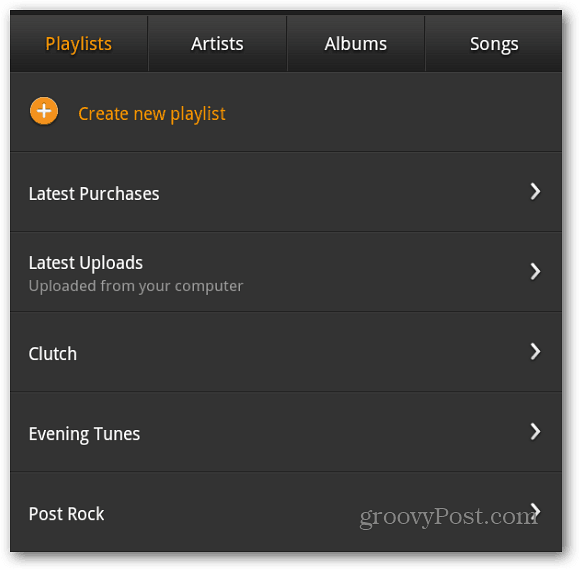
Als je een afspeellijst maakt van muziek op de Cloud Player, kun je de afspeellijst rechtstreeks naar je apparaat downloaden. Tik op het downloadpictogram.
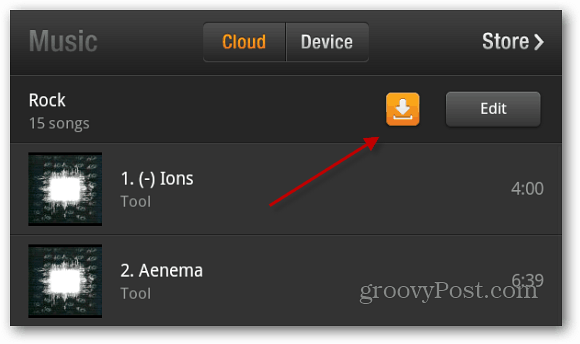
Er verschijnt een verificatiebericht. Tik op Ja.
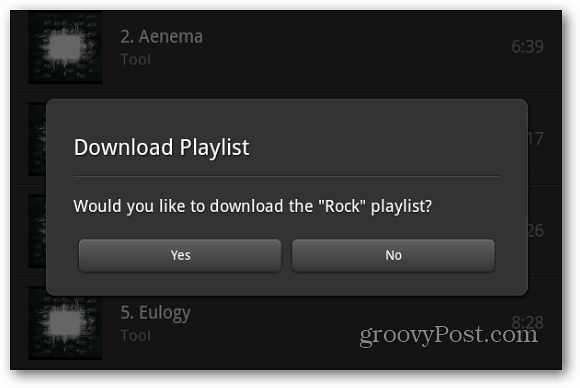
Nadat de nummers uit de afspeellijst zijn gedownload, vind je ze door op Apparaat te tikken.
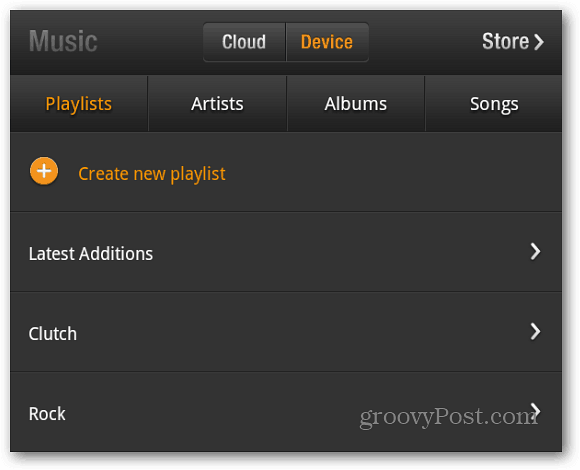
Om een afspeellijst te bewerken, selecteert u deze en tikt u vervolgens op de knop Bewerken.
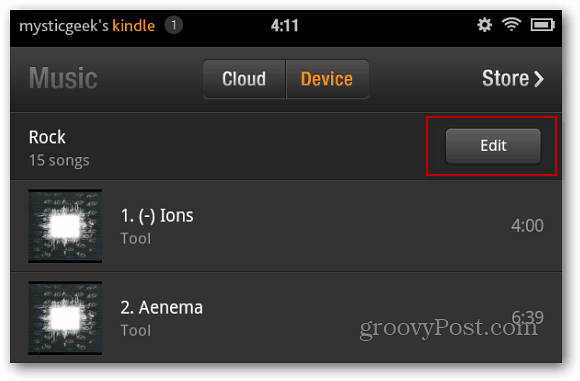
Tik in het scherm Afspeellijst bewerken op het minteken om nummers te verwijderen. Of tik op de knop Toevoegen om er meer nummers in te plaatsen.
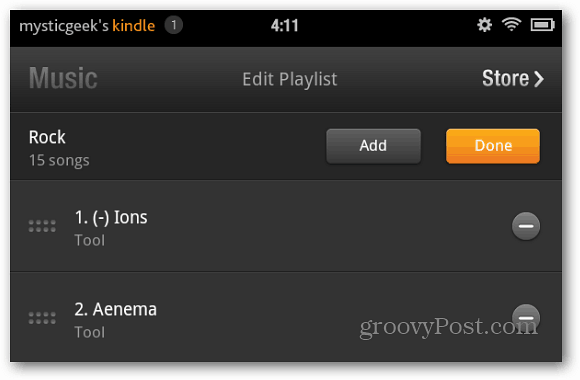
Om een afspeellijst te verwijderen, drukt u lang op de lijst die u niet langer wilt totdat u het volgende menu ziet. Selecteer vervolgens Delete Playlist from Cloud Drive. Hiermee wordt de afspeellijst verwijderd, maar niet je nummers. U kunt ook een afspeellijst hernoemen vanuit dit menu.